
Los días pasan, los años llegan y aquellos que han decidido hacer uso de Google Fotos están al borde del llanto. Es un hecho que Google quiere obligar a todas las personas que usan sus servicios de almacenamiento en la nube a que “abran la cartera”, pues desde que realizó cambios en sus políticas de uso, millones han sido los usuarios que se encontraron con la sorpresa de que ya no podían guardar imágenes en Google Fotos, o bien recibir nuevos emails en Gmail.
Teniendo en cuenta que Gmail, Drive y Google Fotos comparten el mismo espacio de almacenamiento, alcanzar los 15 GB gratuitos que ofrece Google se quedan extremadamente cortos. Si estás por llegar a ese límite, o bien ya lo has alcanzado y no puedes seguir almacenando fotografías en Google Fotos, ¡no desesperes! Hay un truco que te permitirá liberar espacio sin borrar nada.
Oculto en las “entrañas” de Google, existe una herramienta que te permitirá conseguir más espacio en Google Fotos gratis. Lo único que tienes que hacer para activar la misma, es seguir leyendo nuestro artículo. En el te explicaremos paso a paso cómo acceder a esta función.
Liberar espacio en Google Fotos sin borra nada es posible
Antes de que te mostremos el truco de Google Fotos para conseguir más espacio sin gastar ni un solo centavo, es importante aclarar que este método reducirá la calidad de las fotos y los vídeos que tienes almacenados en la nube de Google.
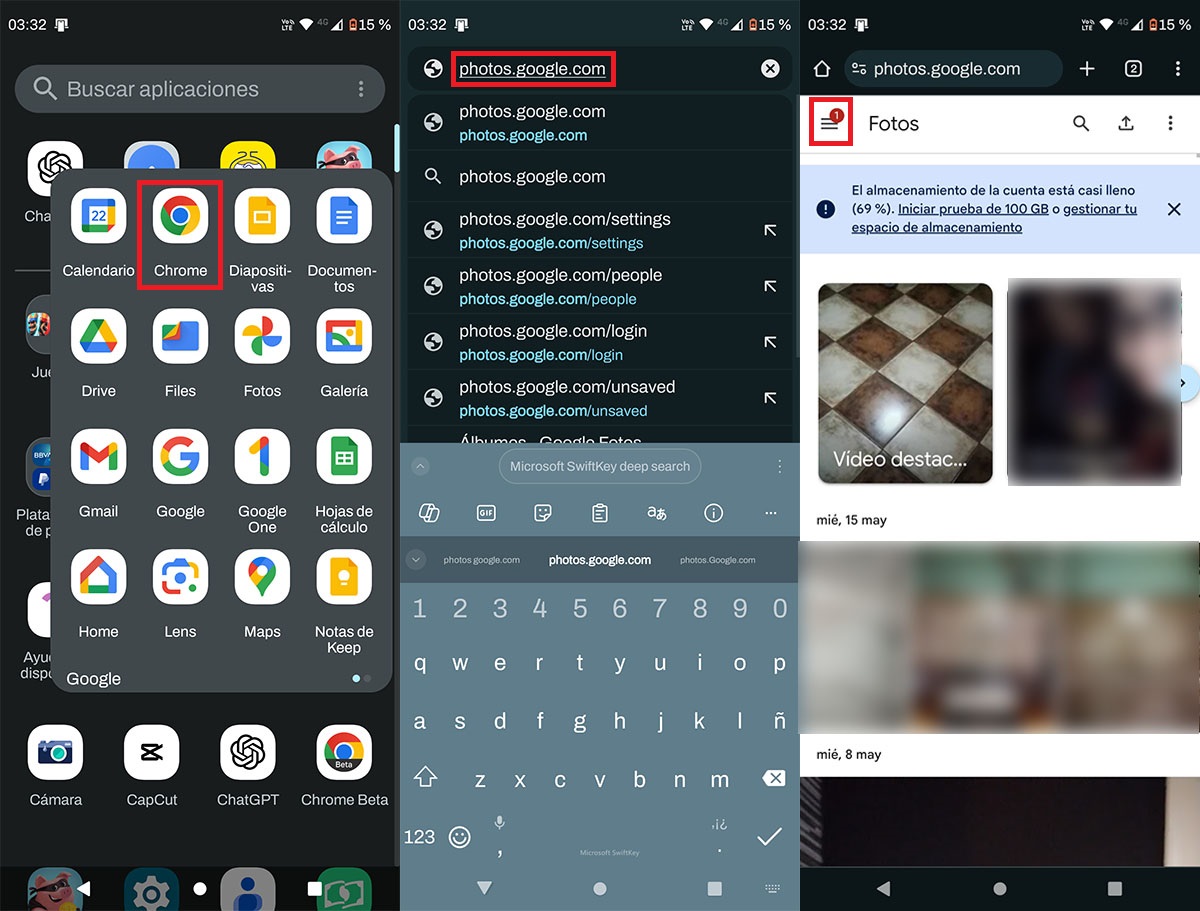
- Abre Chrome desde tu móvil.
- Entra en el sitio web de Google Fotos (puedes poner “photos.google.com” en la barra de direcciones).
- Inicia sesión con tu cuenta de Google.
- Pincha en las tres líneas horizontales que aparecen en la esquina superior izquierda de la pantalla.
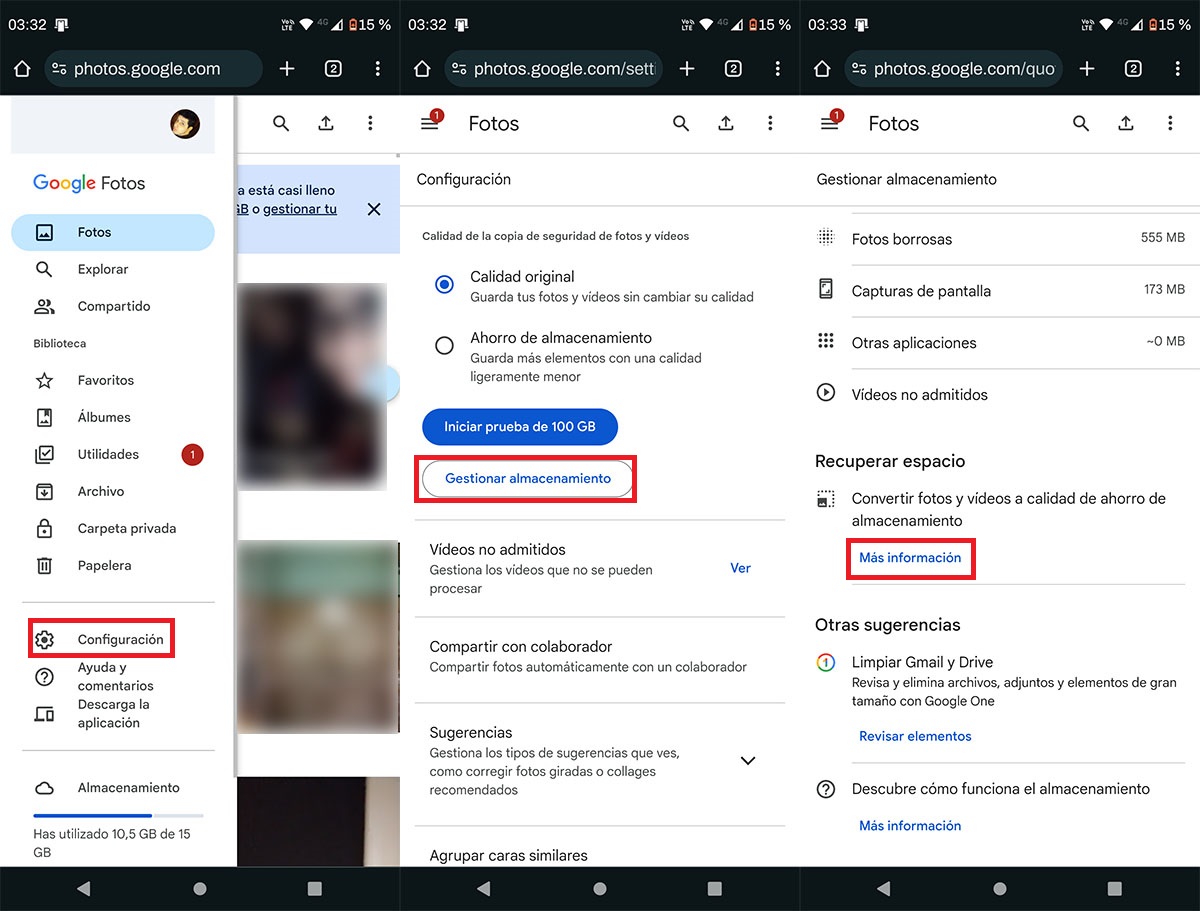
- Se desplegará un menú con varias opciones, pulsa sobre la que dice “Configuración”.
- Entra en “Gestionar almacenamiento”.
- Busca el apartado que dice “Recuperar espacio”. Una vez hallado, pincha en “Más información”.
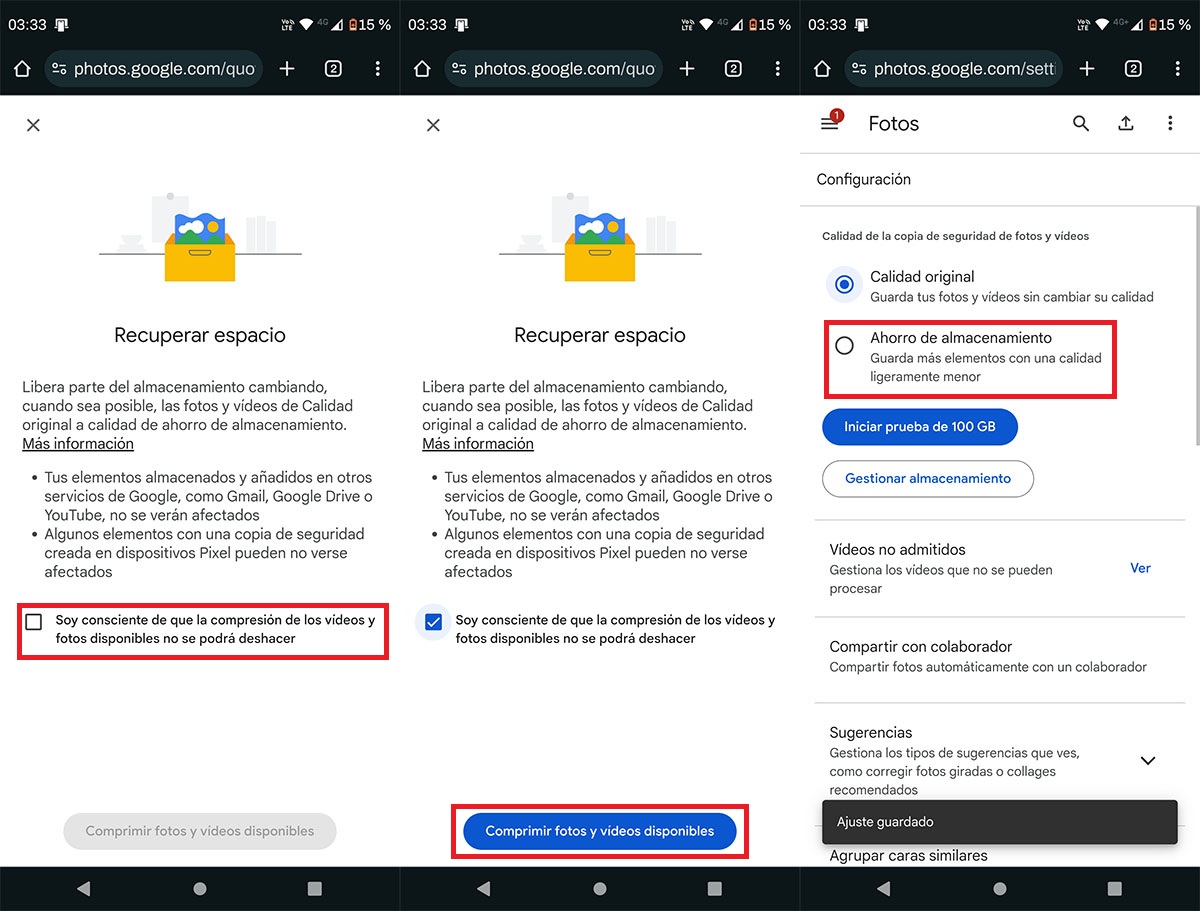
- Mara la opción “Soy consciente de que la compresión de los vídeos y fotos disponibles no se podrá deshacer”.
- Por último, pincha en “Comprimir fotos y vídeos disponibles”.
- Si quieres que las fotos y los vídeos que almacenarás en Google Fotos a futuro no ocupen más espacio del que deberían, te recomendamos activar la opción “Ahorro de almacenamiento”.
Una vez que hayas realizado el tutorial que te mostramos arriba de este párrafo, deberás esperar de 1 a 2 horas para que Google Fotos comprima el contenido que tienes en tu cuenta. Pasado ese tiempo, liberarás de 2 a 4 GB de almacenamiento.
















